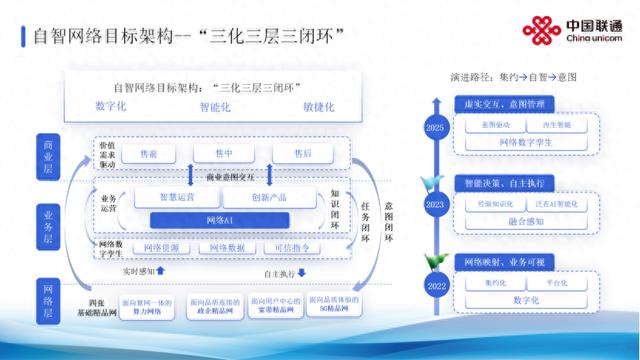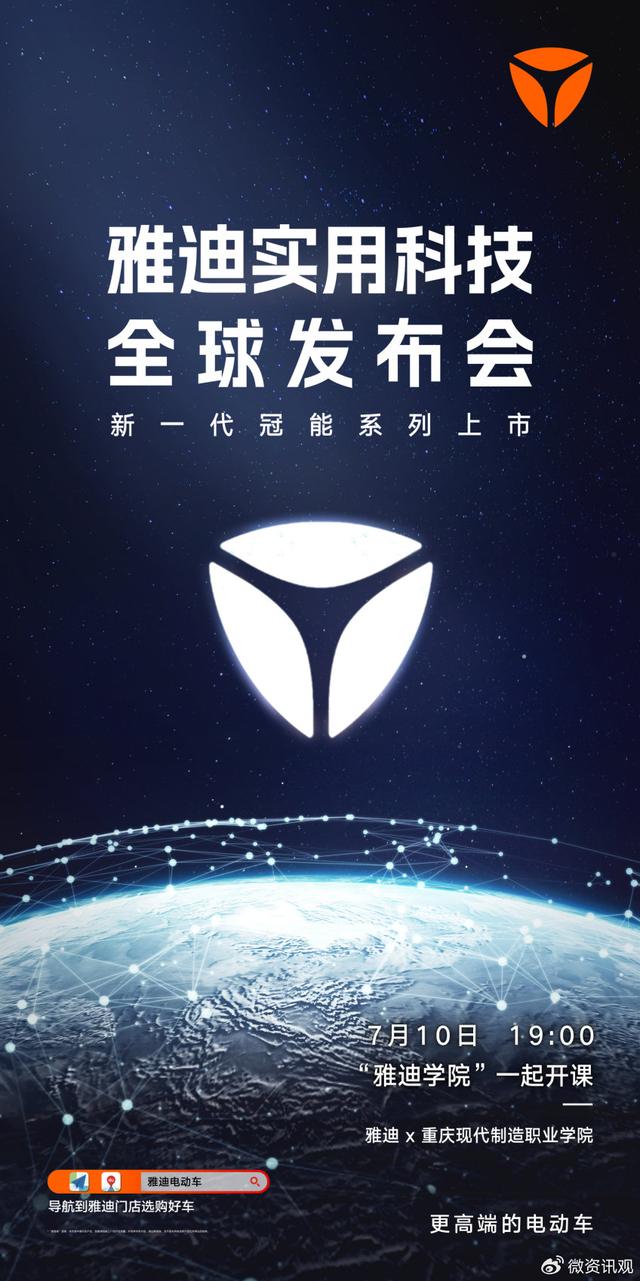win10忘记登录密码怎么办?多种方法助你轻松进入系统
我忘记了 Win10 登录密码。在本文中,您将找到许多轻松登录的方法。
日常使用 Windows 10 操作系统可能会遇到忘记启动密码的尴尬情况。忘记密码往往会让您感到焦虑和无助,因为无法访问系统意味着您无法访问重要文件和数据。不过,幸运的是,有几种方法可以通过重置或绕过 Windows 10 启动密码重新获得系统访问权。本文详细介绍了这些方法,并提供了分步指南。
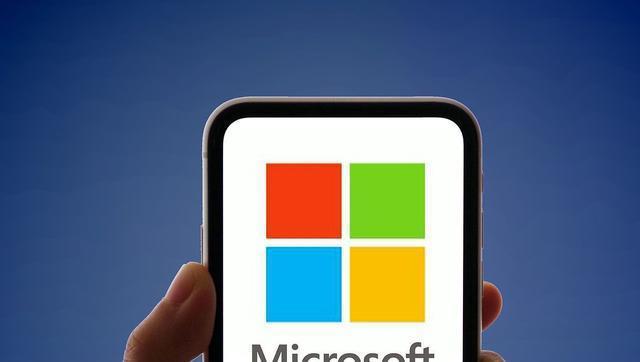
首先,使用 Microsoft 帐户重置密码 如果使用 Microsoft 帐户登录 Windows 10,可以从 Microsoft 帐户网站重置密码。这种方法非常简单有效。请访问微软官方网站并按照说明操作。
打开微软网站,点击 "登录到您的帐户"。
在登录页面,选择 "账户无法访问 "或类似选项。
输入您的 Microsoft 帐户详细信息,然后按照页面上的说明重置密码。
密码重置完成后,您就可以使用新密码登录 Windows 10。
然后,使用管理员账户重置密码。如果您有另一个具有管理员权限的账户,可以使用该账户登录并重置忘记的密码。
使用管理员帐户登录 Windows 10。
按 Win + R 键打开执行窗口。
输入 "netplwiz "或 "control userpasswords2 "并确认。
在 "用户账户 "窗口中,选择忘记密码的账户。
单击 "重置密码 "按钮,根据提示输入新密码。
密码重置完成后,您就可以使用新密码登录账户了。
第三:在安全模式下重设密码 如果没有 PIN 码或注册的微软账户,可以在安全模式下重设密码。安全模式是一种特殊的启动模式,只加载最基本的系统文件和驱动程序,允许进行重置密码等操作。
重新启动计算机,并在启动时按 F8 键(如 Shift+Reboot 键,视计算机型号而定)切换到安全模式。
在安全模式下,点击屏幕左下角的开始菜单。
选择 "设置"> "账户"> "登录设置"。
在登录设置页面,单击密码部分的编辑按钮。
出现提示时,输入新密码并确认更改。
重新启动计算机并使用新密码登录。
四、使用 PE 启动盘清除密码 如果使用上述方法无法重置密码,还可以使用 PE U 盘清除启动密码 PE(预装环境)是一个小型操作系统,它是 Windows 系统的一个它可以在 Windows 系统外运行,并提供一系列用于系统维护和修复的工具。
使用 PE 功能从 USB 记忆棒创建可启动数据载体。从网上下载 PE 创建工具并按说明操作。
将创建的 USB 记忆棒插入电脑并重新启动。
在启动过程中,按相应的键(如 F12、F2)调出 BOIS 设置并选择 USB 存储设备作为启动设备。
保存设置并退出 BOIS。计算机从 U 盘启动并登录 PE。
在 PE 系统中查找并打开 "更改 Windows 密码 "或类似工具。
选择忘记密码的账户,点击 "删除密码 "按钮或类似按钮。
删除密码后,重新启动计算机,就可以在没有密码的情况下登录了。
V. 其他安全建议 虽然重置或删除密码可以让你重新进入系统,但这里还有一些其他安全建议,以确保这种情况不会再次发生:
定期更改密码:定期更改密码是降低账户被盗风险的有效方法。选择一个容易记住但难以猜到的密码,并定期更改。
启用双重验证:如果您的 Microsoft 帐户支持双重验证,则必须启用双重验证。双重验证可为您的账户提供额外的安全性。
避免使用简单密码:避免使用 "123456"、"password "等容易猜测或频繁使用的密码。使用包含字母、数字和特殊字符的复杂密码。
谨防网络钓鱼攻击:可能存在旨在窃取登录信息的网络钓鱼攻击。
保持系统最新:更新 Windows 10 操作系统,以利用最新的安全功能。
摘要 如果您忘记了 Windows 10 启动密码,可能会在短期内遇到问题,但通过上述方法,您可以轻松重置或绕过密码,并重新使用 Microsoft 帐户访问系统。重置密码、使用管理员账户重置密码、在安全模式下重置密码或使用 PE 启动盘清除密码都有助于解决问题。不要忘记遵循其他安全提示来保护你的账户和数据。在这个数字时代,正确管理密码非常重要。我们一起保护你的数字生活。
#深度好文计划#